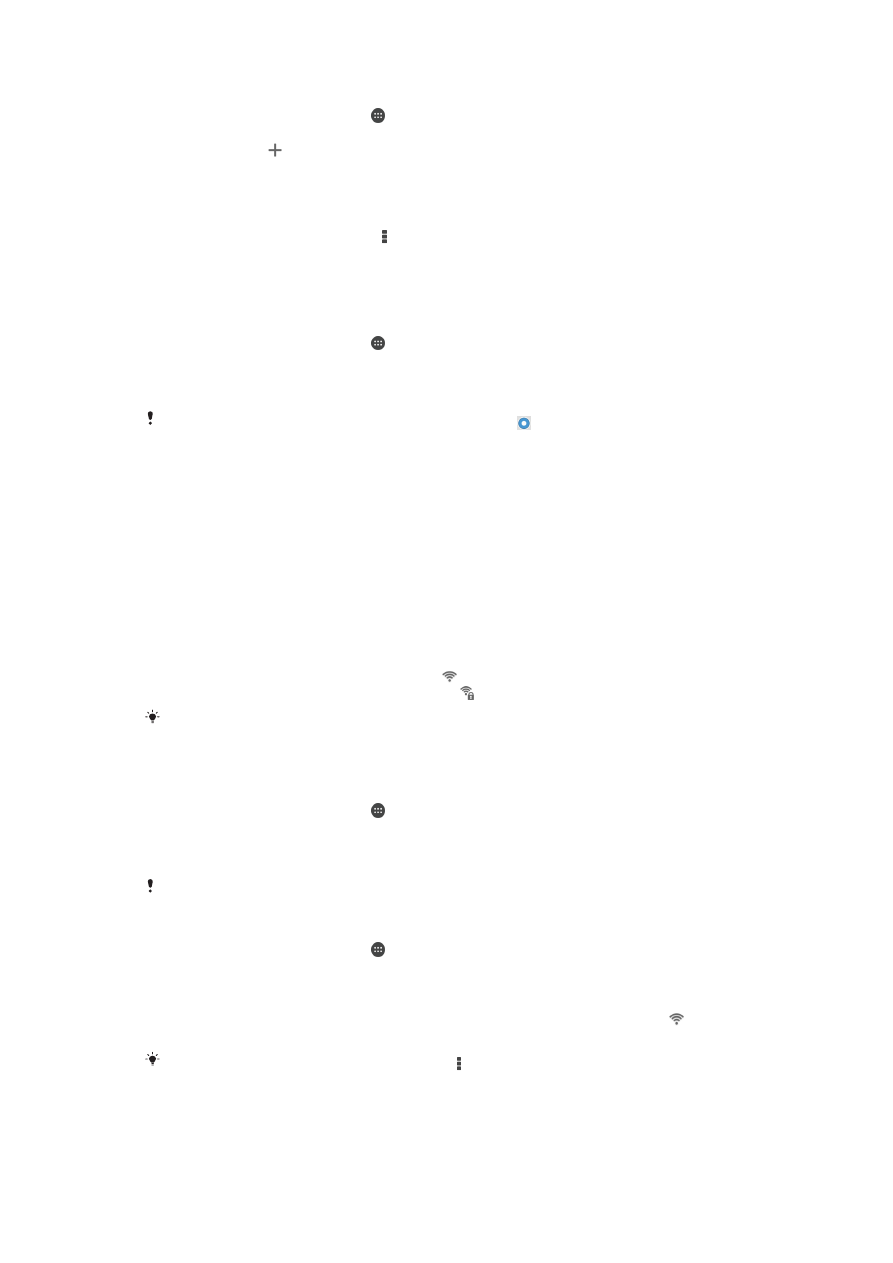
Wi-Fi®
Utilice conexiones Wi-Fi® para navegar por Internet, descargar aplicaciones o enviar y
recibir correo electrónico. Una vez que se haya conectado a una red Wi-Fi®, su
dispositivo la recordará y se conectará automáticamente a ella la próxima vez que se
encuentre dentro de su alcance.
Algunas redes Wi-Fi® requieren que inicie sesión en una página web antes de tener
acceso. Póngase en contacto con el administrador de la red Wi-Fi® en cuestión para
obtener más información.
Las redes Wi-Fi® disponibles pueden estar abiertas o protegidas:
•
En las redes abiertas, se muestra el icono junto al nombre de la red Wi-Fi®.
•
En las redes protegidas, se muestra el icono junto al nombre de la red Wi-Fi®.
Algunas redes Wi-Fi® no se muestran en la lista de redes disponibles porque no transmiten
su nombre de red (SSID). Si sabe el nombre de la red, puede añadirlo manualmente a su lista
de redes Wi-Fi® disponibles.
Para activar la función Wi-Fi®
1
En la Pantalla de inicio, puntee .
2
Busque la opción
Ajustes y puntéela.
3
Arrastre el control deslizante situado junto a
Wi-Fi a la derecha para activar la
función Wi-Fi®.
Puede tardar unos segundos en habilitarse Wi-Fi®.
Para conectarse a una red Wi-Fi® automáticamente
1
En la Pantalla de inicio, puntee .
2
Busque y puntee
Ajustes.
3
Puntee
Wi-Fi. Se mostrarán todas las redes Wi-Fi® que estén disponibles.
4
Puntee una red Wi-Fi® para conectarse a ella. En el caso de las redes protegidas,
introduzca la contraseña correspondiente. En la barra de estado se mostrará
cuando esté conectado.
Para buscar nuevas redes disponibles, puntee y,a continuación, puntee
Buscar. Si no puede
conectarse con éxito a una red
Wi-Fi, consulte consejos del solucionador de problemas
correspondiente a su dispositivo en
www.sonymobile.com/support/
.
29
Esta es una versión para Internet de esta publicación. © Imprimir sólo para uso privado.
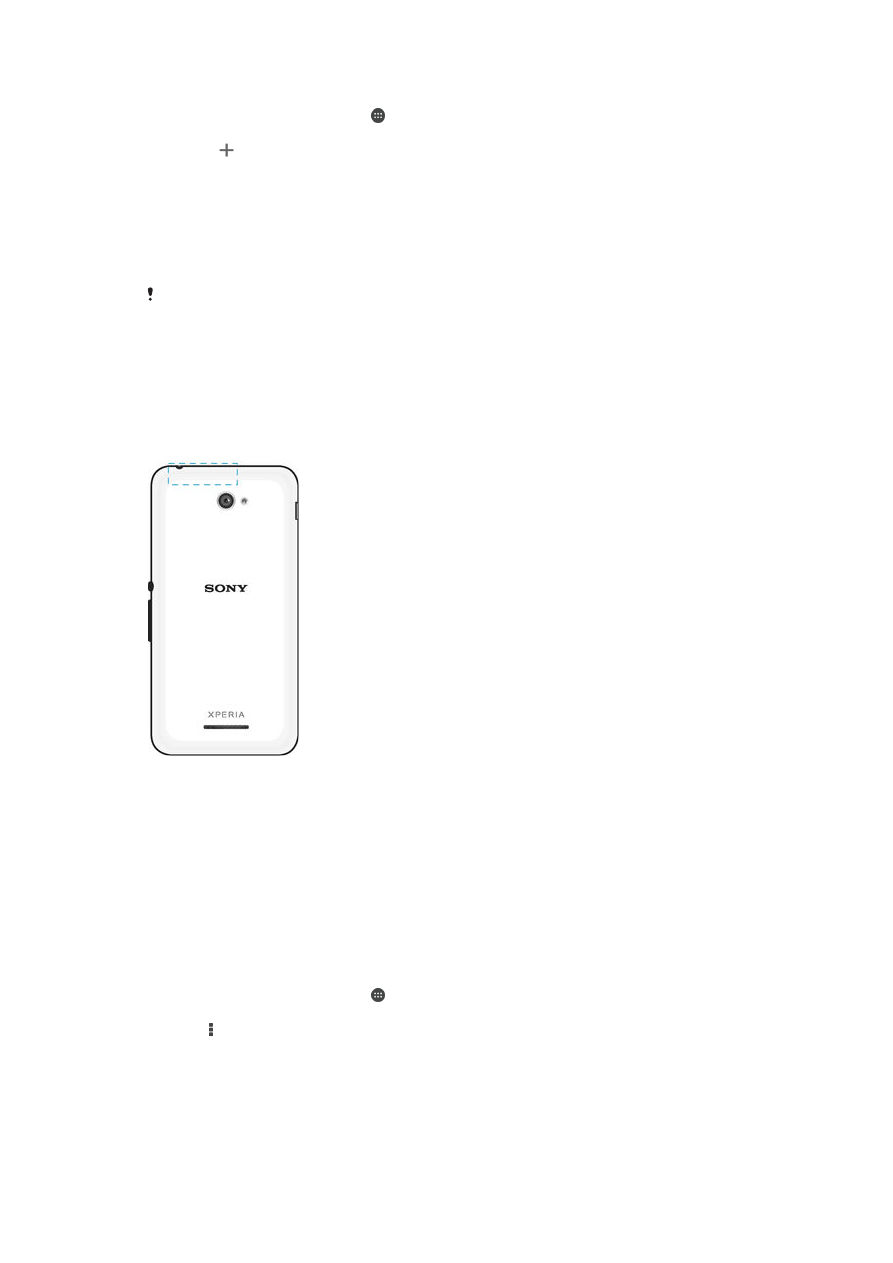
Para añadir una red Wi-Fi® manualmente
1
En la Pantalla de inicio, puntee .
2
Busque y puntee
Ajustes > Wi-Fi.
3
Puntee .
4
Especifique la información de
Nombre de red (SSID).
5
Para seleccionar un tipo de seguridad, puntee el campo
Seguridad.
6
Introduzca una contraseña, si así se le solicita.
7
Para editar algunas opciones avanzadas, como la configuración proxy e IP,
marque la casilla de verificación
Mostrar opciones avanzadas y, a continuación,
edítela como sea necesario.
8
Puntee
Guardar.
Póngase en contacto con el administrador de su red Wi-Fi® para obtener el SSID y la
contraseña de red.
Aumento de la intensidad de la señal Wi-Fi®
Hay varias cosas que puede hacer para aumentar la intensidad de una señal Wi-Fi®:
•
Acerque el dispositivo al punto de acceso Wi-Fi®.
•
Aleje el punto de acceso Wi-Fi® de posibles obstáculos o interferencias.
•
No cubra la zona de la antena Wi-Fi® de su dispositivo (el área resaltada de la
ilustración).
Ajustes de Wi-Fi®
Cuando esté conectado a una red Wi-Fi® o cuando haya redes Wi-Fi® disponibles en
las inmediaciones, podrá ver el estado de dichas redes. También puede habilitar el
dispositivo para que le notifique cuando detecte una red Wi-Fi® abierta.
Si no está conectado a una red Wi-Fi®, el dispositivo utiliza la conexión de datos móviles
para acceder a Internet (si ha configurado y habilitado una conexión de datos móviles en
el dispositivo). Cuando se incluye una política de suspensión de Wi-Fi®, puede
especificar cuándo cambiar de Wi-Fi® a datos móviles.
Para habilitar las notificaciones de red Wi-Fi®
1
Active la función Wi-Fi®, si es que aún no está encendida.
2
En la Pantalla de inicio, puntee .
3
Busque las opciones
Ajustes > Wi-Fi y puntéelas.
4
Pulse .
5
Puntee
Avanzado.
6
Marque la casilla de verificación
Notificación de red.
30
Esta es una versión para Internet de esta publicación. © Imprimir sólo para uso privado.
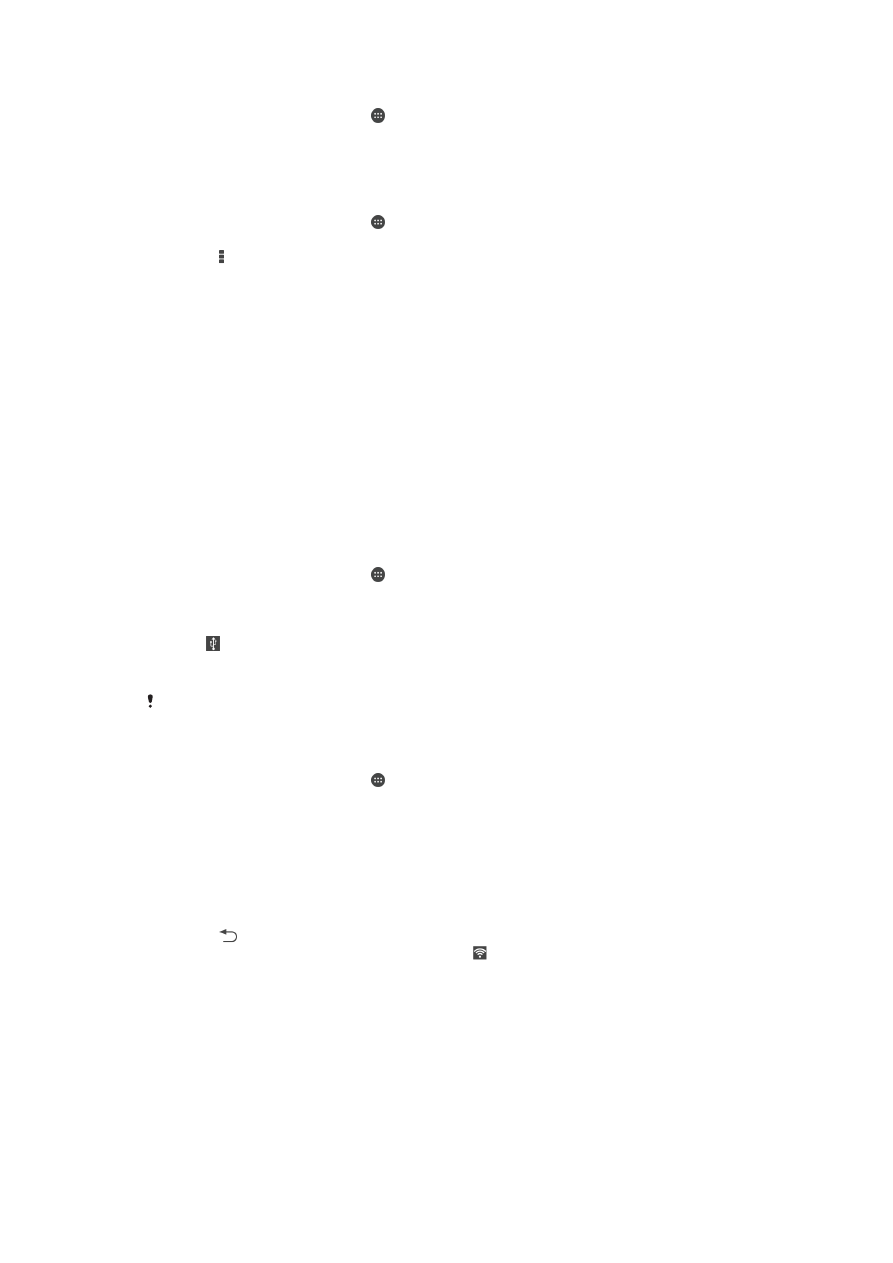
Para ver información detallada sobre una red Wi-Fi® conectada
1
En la Pantalla de inicio, puntee .
2
Busque las opciones
Ajustes > Wi-Fi y puntéelas.
3
Puntee la red Wi-Fi® a la que esté conectado actualmente. Se mostrará
información detallada de la red.
Para añadir una política de suspensión de Wi-Fi®
1
En la Pantalla de inicio, puntee .
2
Busque y puntee
Ajustes > Wi-Fi.
3
Puntee y, a continuación,
Avanzado > Wi-Fi en modo suspensión.
4
Seleccione una opción.